Bestanden delen in Windows 10/8 terwijl u deel uitmaakt van een thuisgroepsnetwerk

Windows 8 en Windows 10 vereenvoudigen het delen van bestanden en stellen gebruikers in staat eenvoudig bestanden en mappen te delen met andere gebruikers op een openbaar netwerk en met Thuisgroep. Hoewel de methode hetzelfde blijft als in Windows 7, is het een beetje anders om naar de instellingen te gaan.
Deel bestanden in Windows
Om uw bestanden en mappen te delen, moet u in Windows 8 eerst de Charms bar door op Win + C te drukken. Windows 10-gebruikers kunnen het WinX-menu openen en doorgaan.
Klik vervolgens op de instellingen menu. Klik nu op Netwerk, en uit de resultaten die hierboven verschijnen, selecteer uw netwerk en klik met de rechtermuisknop ben ermee bezig. Selecteer in de weergegeven opties deSchakel delen in of uit' keuze.

Wanneer u wordt gevraagd of u delen en verbinden wilt inschakelen, selecteert u de tweede optie met de tekst 'Ja schakel delen in en maak verbinding met apparaten'.

Ga vervolgens terug naar de Desktop-modus, druk op Win + X om het menu Power Tasks te openen en kies er vervolgens voorControlepaneel'.

Ga naar de 'Netwerk en internet'menu. Vlak eronder, vindt u 'Kies de optie Thuisgroep en delen' link. Klik op die link.

Het scherm 'Homegroep' wordt geopend en u wordt gevraagd een thuisgroep te maken als u nog geen thuisgroep heeft gemaakt. Om een thuisgroep te maken, klikt u op 'Maak een thuisgroepknop en selecteer de bestanden / apparaten die u wilt delen en stel de machtigingsniveaus voor hen in.

Wanneer het volgende scherm op uw computer verschijnt, geeft u andere thuisgroepacties op. Hier koos ik voor 'Bekijk of druk het thuisgroepswachtwoord af'.
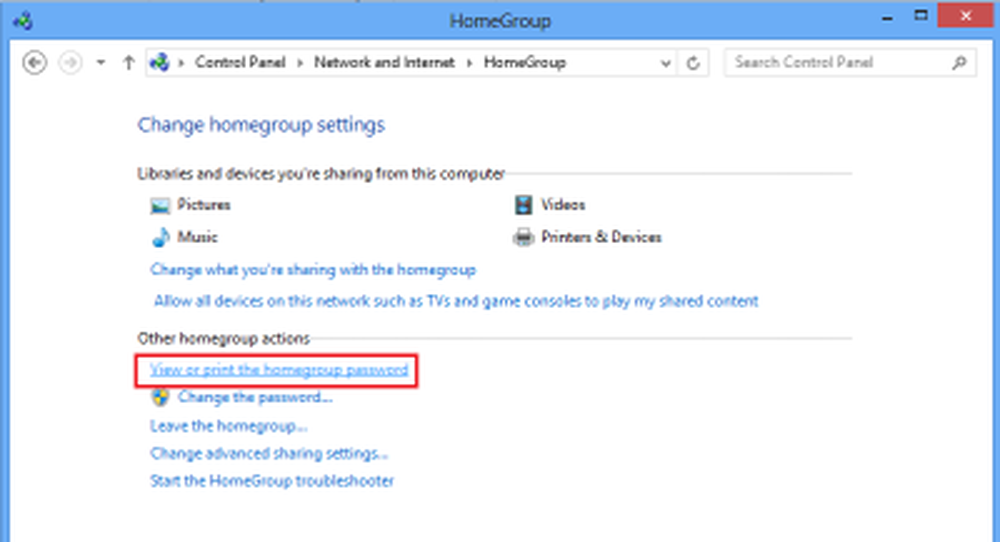
Nadat u deze thuisgroepactie hebt opgegeven, wordt het wachtwoordscherm weergegeven met een lang wachtwoord in een blok. Dit wachtwoord wordt automatisch voor u gegenereerd door Windows.

Net eronder zijn de stappen voor het verbinden van andere computers met de thuisgroep gemarkeerd. Onthoud het wachtwoord voor dit doel en noteer het op een veilige plaats, als u dat wilt.
Ik probeerde mijn Windows 7-pc aan te sluiten op deze Windows 8-computer. Ik koos de thuisgroepoptie en klikte op 'Meld je nu aan'knop.

Onmiddellijk werd mij gevraagd om het wachtwoord in te voeren dat ik eerder had gekregen voor het delen en verbinden van doeleinden, wat ik deed.

Selecteer nu de bestanden die u wilt openen op de andere pc.
Hiertoe maakt u eerst een map op het bureaublad en geeft u deze een geschikte naam, zoals gedeelde bestanden. Klik vervolgens met de rechtermuisknop op die map en selecteer de optie 'Delen met'> Homegroepweergave.

Geef vervolgens het pad op voor delen. Klik hiervoor met de rechtermuisknop op de map en kies deze keer 'Eigenschappen'. Klik vervolgens op het tabblad 'Delen' om het pad te vinden.

Ga nu naar uw andere computer (Windows 7) en klik op het menu 'Start'. Typ in het veld 'Zoekprogramma's en bestanden' het pad dat u eerder hebt gevonden en klik op 'Enter'.
Dat is het! U wordt direct naar die map geleid.
Nu lezen: het tabblad Delen ontbreekt in het vak Windows 10 Map-eigenschappen.



